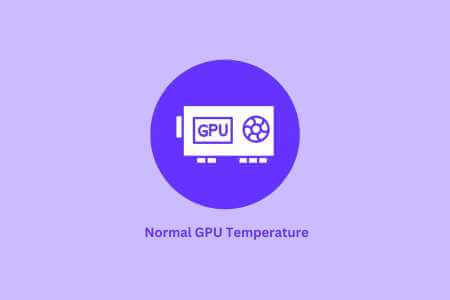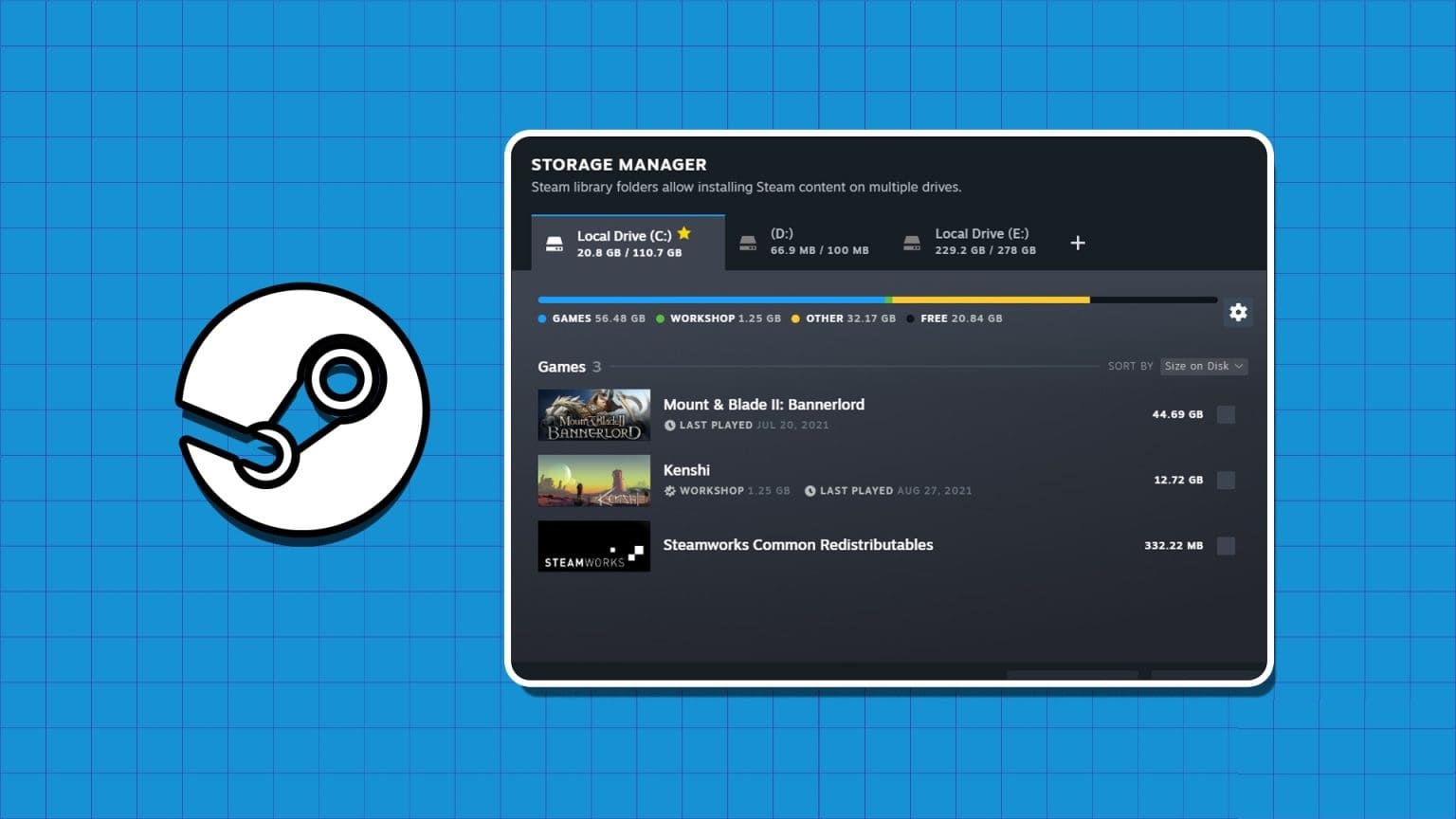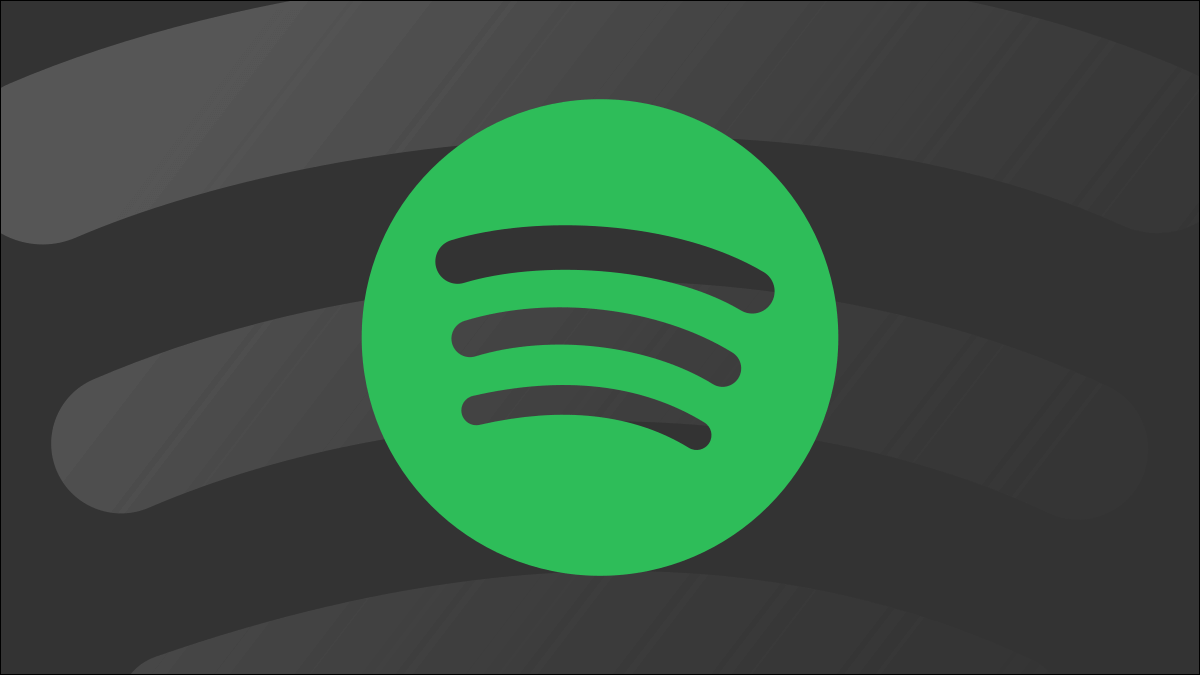Google Chrome Det er ikke kun en nyttig, pålidelig og hurtig browser, som de fleste bruger som deres standardbrowser på grund af dens brede vifte af udvidelser, men den tilbyder også en række andre funktioner, der gør den nem at bruge. Det er uden tvivl en af de mest anvendte onlinetjenester. Google Chrome giver også brugerne mulighed for at udskrive alle åbne faner i Chrome ved hjælp af Google Cloud Print. Selvom dette er en fantastisk funktion, kæmper nogle brugere med at udnytte denne mulighed for at udskrive direkte fra Chrome. Hvis du er en person, der står over for det samme problem, har vi lavet en perfekt guide, der hjælper dig med at løse problemet med ikke at kunne udskrive fra Chrome på din computer. I vores guide i dag vil vi dække punkter om emner som årsagerne til, at udskriftsforhåndsvisningen ikke fungerer i Chrome, og forskellige rettelser til udskriftsforhåndsvisning, der ikke indlæses i Chrome. Så hvis du ikke har nogen idé om, hvordan du løser problemet med, at udskriftsforhåndsvisningen ikke indlæses i Chrome, så lad os komme i gang med vores guide med det samme og gøre dig bekendt med de forskellige metoder til at løse problemet med, at udskriften ikke indlæses i Chrome.
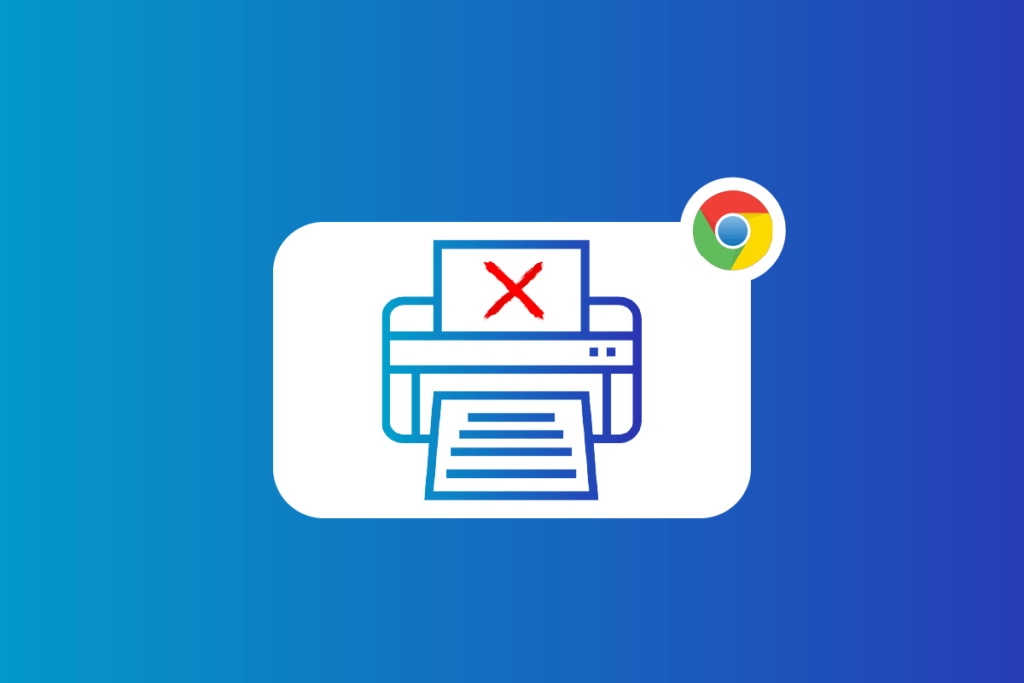
Sådan løser du udskrivningsproblemer i Chrome
Hvis Chrome-udskriftsvisningen ikke fungerer på Windows 10/11, kan der være flere årsager til det.
- Beskadigede browserdata på din computer kan være den primære årsag til dette problem.
- En anden årsag kan være forkert konfiguration af dine browserindstillinger.
- Modstridende processer og applikationer kan også forstyrre Chromes udskrivningsfunktion.
- For nogle brugere fortsatte problemet også på grund af en printerfejl.
Måder at rette op på, at udskriftsvisning ikke indlæses i Chrome
Hvis du har problemer med at få Chromes udskrivningsfunktion til at virke på grund af en fejl, har vi her nogle pålidelige og testede løsninger, der kan hjælpe dig med at komme tilbage til udskrivning med lethed. Lad os se på disse Chrome-udskrivningsløsninger nedenfor:
Metode XNUMX: Grundlæggende fejlfindingsmetoder
1. Brug genvejen Ctrl + Shift + P
Den første metode, eller rettere sagt den løsning, du kan prøve, hvis du ikke kan udskrive i Chrome, er at bruge genvejen Ctrl + Shift + P. Dette er også en af de hurtigste måder at løse dette problem på. Følg nedenstående trin for at få adgang til denne genvej:
1. Tænd Google Chrome -browser Åbn den fil, du vil udskrive, på din computer.
2. Tryk nu på Ctrl + Shift + P-tasterne Sammen om at give Udskriv kommando.
3. Vælg nu Foretrukken udskriftsdestination og andre indstillinger.
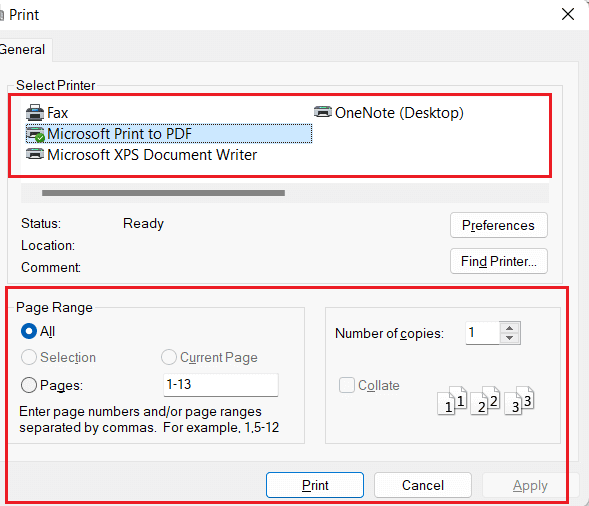
2. Genstart Google Chrome
Hvis løsningen ikke løser noget for dig, og du stadig kæmper med problemet med indlæsning af Chrome-udskriftsvisningen, bør du prøve at genstarte din Chrome-browser. Genstart af din browser hjælper med at fejlfinde simple fejl, der kan forårsage dette problem. Følg nedenstående trin for at genstarte Chrome:
1. Tænd Google Chrome på dit system.
2. Indtast nu chrome://nulstil I adresselinjen øverst på browserskærmen skal du klikke på Enter.
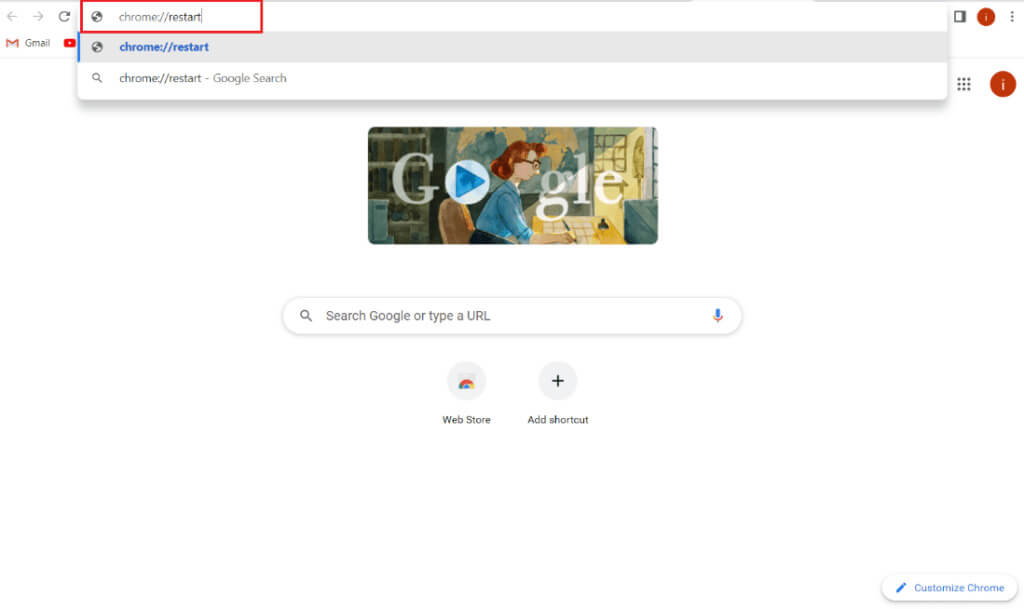
Dette vil hjælpe dig med at lukke alle faner og udvidelser, der kører i din browser, og derefter genstarte den.
Metode 2: Ryd browserdata
Den næste løsning involverer at rydde dine browserdata i Google Chrome. Ligesom med andre browsere kan Google Chrome også indsamle cacher og cookies, der forbedrer din browseroplevelse. Men når disse gemte data bliver beskadiget eller forældede, kan det forstyrre browserfunktioner, herunder udskrivning. Derfor bør du rydde alle browserdata fra Chrome. Du kan lære mere om Sådan rydder du browserhistorikken i enhver browser Med hjælp fra vores guide.
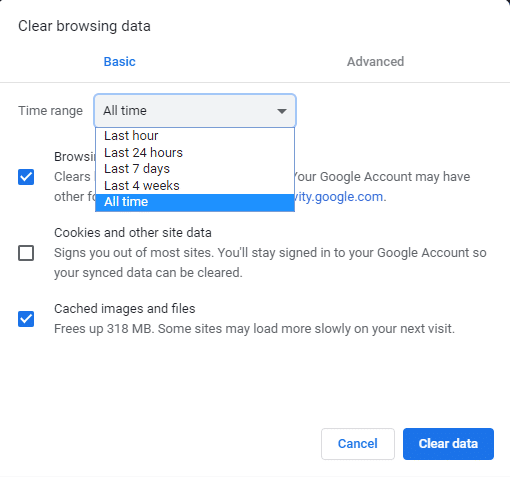
Metode 3: Fjern ubrugte printere
En anden ting at overveje er de printere, der er angivet i Chrome. Google Chrome Print-tjenesten har mere end én aktiv printer angivet, hvilket nogle gange kan være et problem for brugere, der forsøger at udskrive direkte fra Chrome. Hvis dette er tilfældet, kan du prøve at fjerne nogle ubrugte printere ved at følge disse trin:
1. Start عدادات Dit system ved at klikke på Windows -tast + I.
2. Klik nu på en mulighed Bluetooth og enheder.
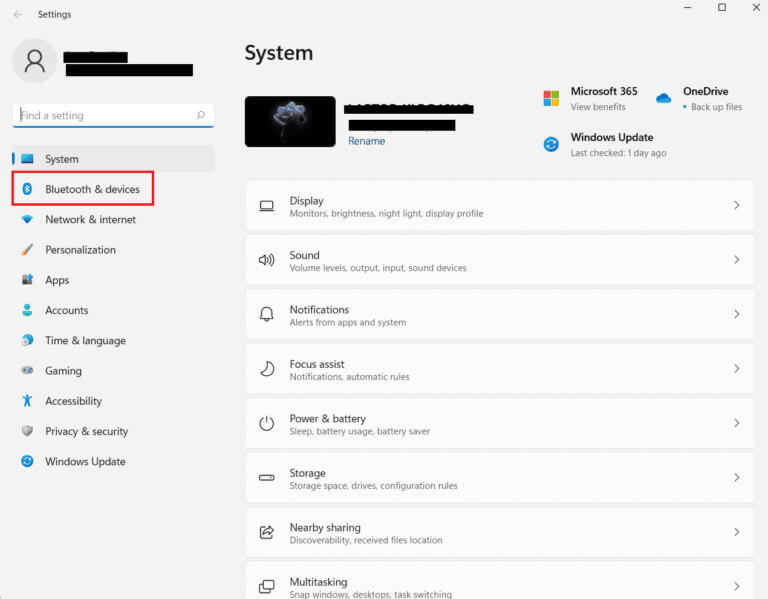
3. Kør derefter Printere og scannere som ekstraudstyr.
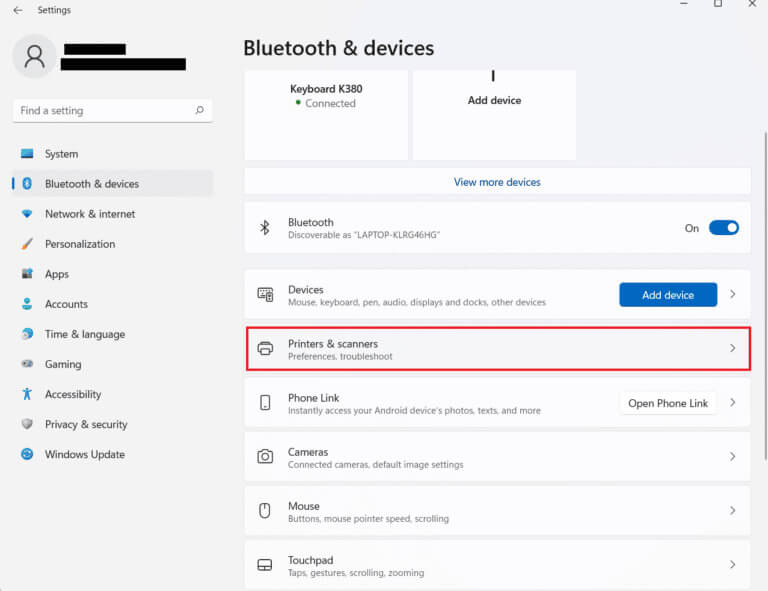
4. Klik nu printeren som du ønsker at fjerne, og klik på Fjern knappen.
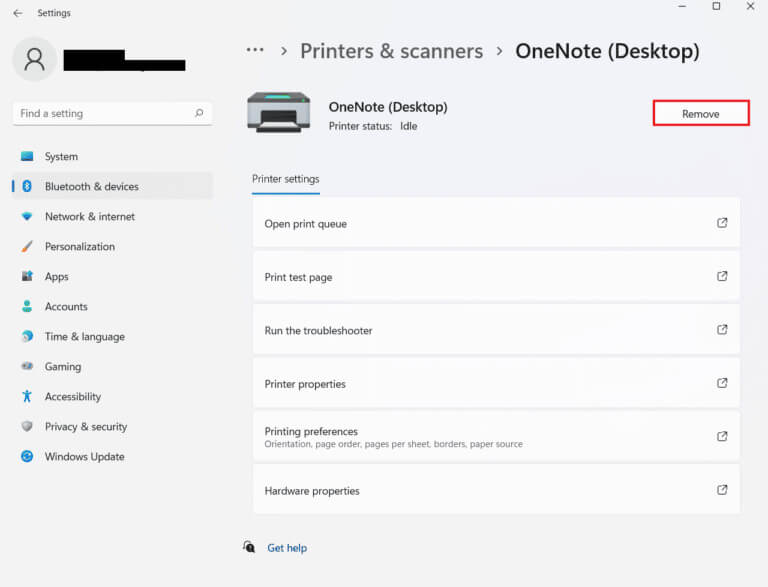
Du kan gentage processen for at fjerne flere printere.
Metode 4: Kør SFC- og DISM-scanning
En anden nem måde at løse problemet med, at forhåndsvisning af udskrift ikke fungerer i Chrome, er at køre en SFC- og DISM-scanning af filerne på din computer. Dette skyldes, at beskadigede eller manglende filer også kan være en potentiel årsag til problemet. Derfor kan kørsel af disse scanninger kontrollere for og rette eventuelle identificerede fejl. Lær mere om disse scanninger.
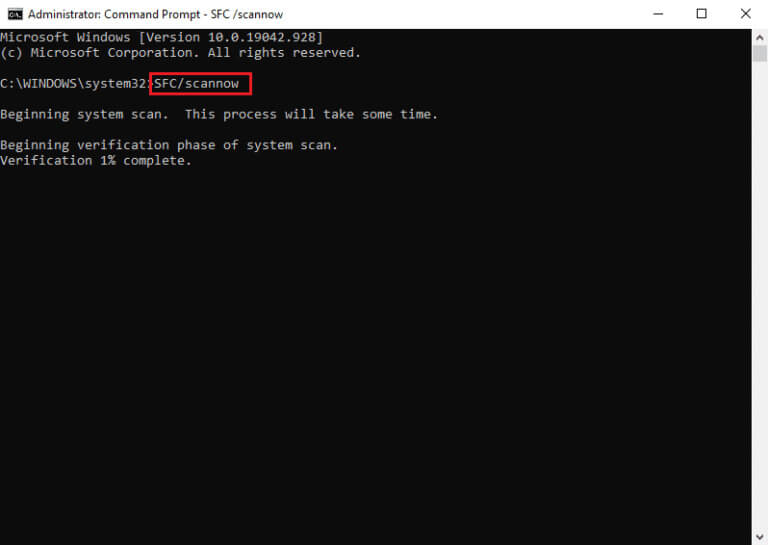
Metode 5: Deaktiver antivirus
Selvom antivirussoftware ikke er en fremtrædende årsag til, at du ikke kan udskrive i Chrome, er det stadig en mulig årsag. Nogle gange kan denne sikkerhedssoftware på dit system forhindre Chrome i at udskrive filer, hvis du bruger en trådløs printer. For at løse problemet kan du prøve at deaktivere dit systems antivirussoftware, f.eks. McAfee و BitdefenderBliv bekendt. Sådan deaktiverer du midlertidigt dit antivirusprogram på Windows 11 Med hjælp fra vores guide.
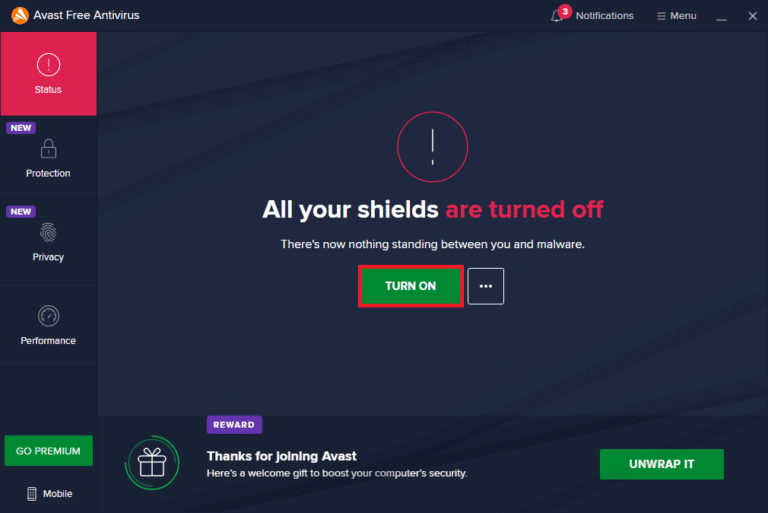
Metode 6: Skift midlertidige mappetilladelser
Problemet med at udskriftsvisning ikke indlæses i Chrome kan også løses ved at justere tilladelserne for Temp-mappen (under opdatering af AppData) på din computer. At give dig selv fuld kontrol over Temp-mappen kan hjælpe med at gendanne muligheden for at udskrive direkte fra Chrome.
1. Åbn File Explorer På din computer ved at trykke på tasterne Windows + E sammen.
2. Gå nu til mappen C:\Brugere\Dit brugernavn\AppData\Lokal.
3. Højreklik derefter på Midlertidig mappe At åbne Ejendomme Fra hans menu.
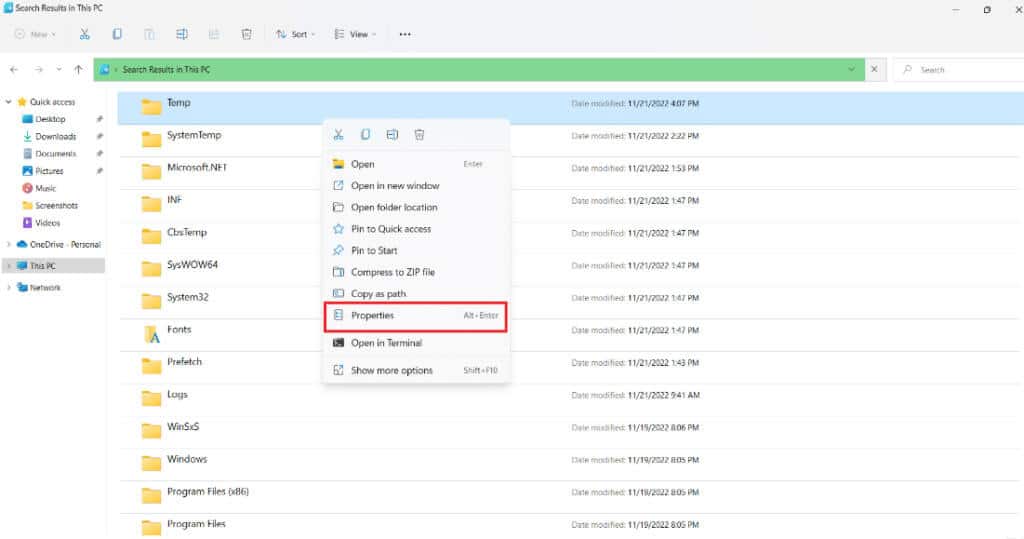
4. Nu, i fanen "Sikkerhed" , klik på knappen "Frigøre".
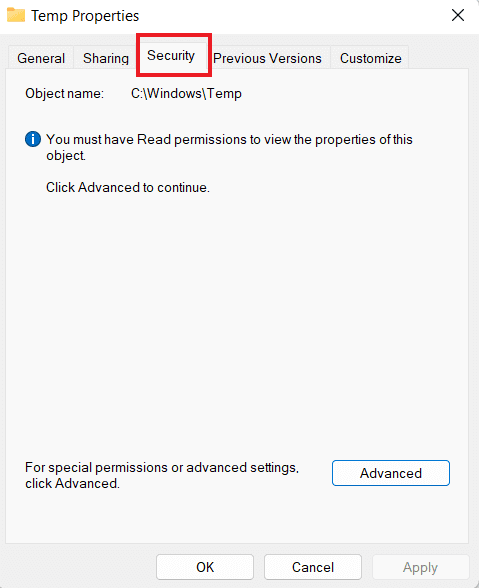
5. Markér derefter feltet Fuld kontrol, og klik på OKAY.
6. Genstart til sidst dit system, og kontroller, om du nu kan udskrive filer.
Metode 7: Opdater/geninstaller drivere
Den næste metode til at løse problemet med, at Chromes udskriftsvisning ikke indlæses, involverer at opdatere eller geninstallere systemets drivere. Hvis din computers drivere er forældede eller inkompatible, kan de forårsage problemer med Chromes udskrivningsfunktionalitet. Få mere at vide om Sådan opdaterer du enhedsdrivere på Windows 11Se vores vejledning, og gør derefter det samme på din computer. Geninstaller også driverne.
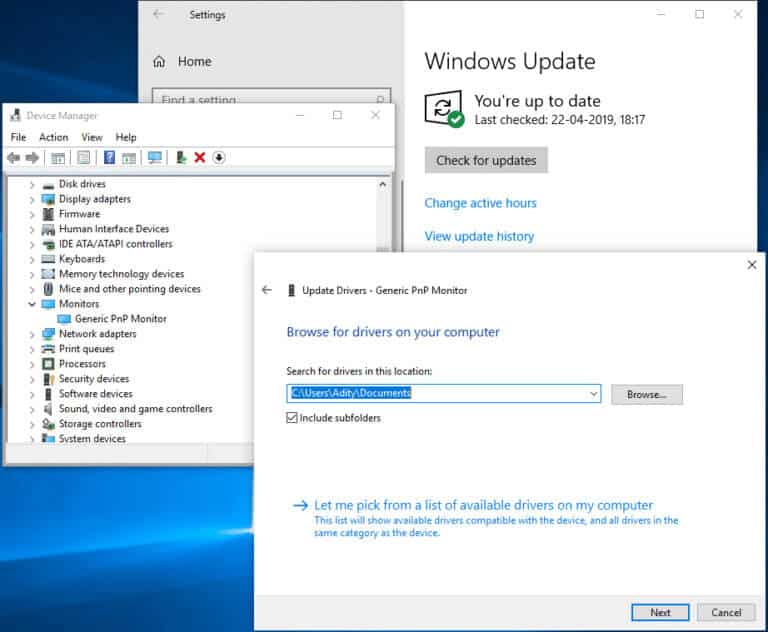
Metode 8: Kør fejlfindingsværktøjet
Du kan også prøve at køre systemets indbyggede fejlfindingsværktøj for at løse problemer med udskrivning i Chrome. Hvis dette er et systemomfattende problem, kan det kun løses ved at køre printerfejlfindingsværktøjet.
1. Tænd Computerindstillinger Din hjælp Windows-tasten + I.
2. Find nu Fejlfinding af indstillinger Øverst skal du klikke på Input.
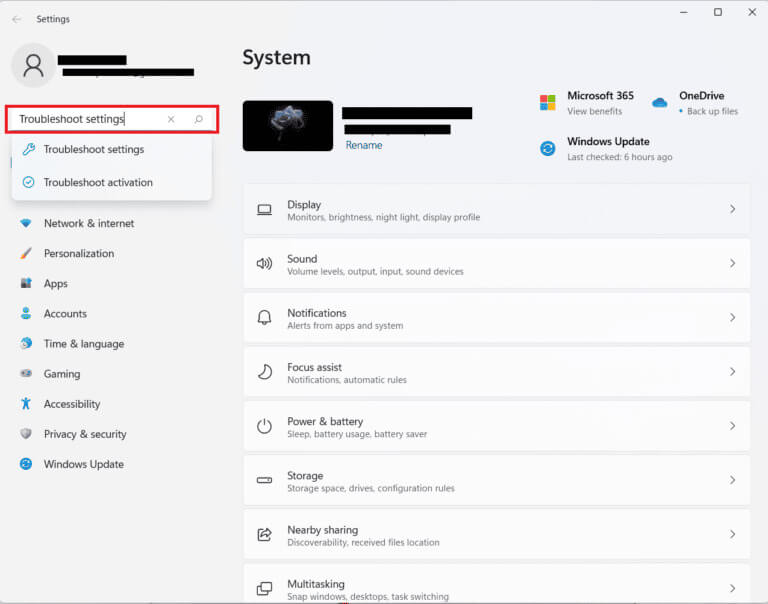
3. Tryk derefter på Andre fejlfinding og rettelser.
4. Klik nu på indstillingen "beskæftigelse" Ved siden af printeren.
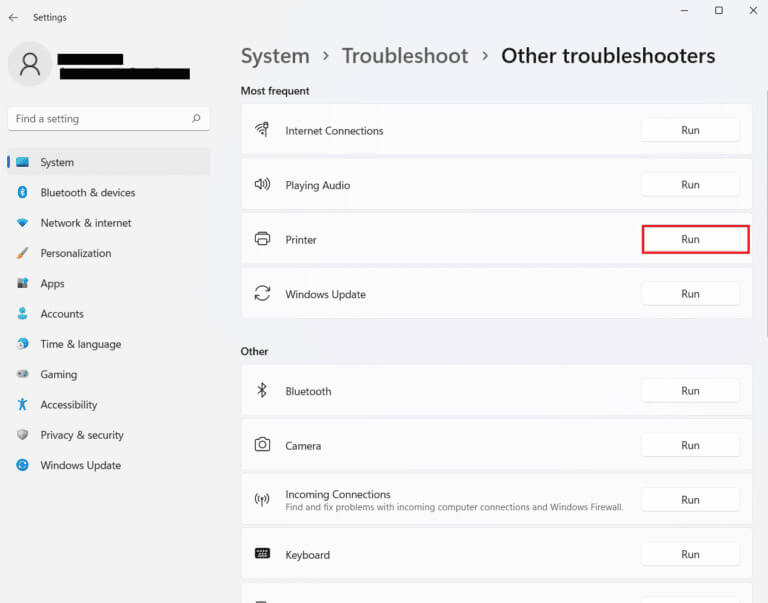
5. Følg til sidst instruktionerne på skærmen for at løse problemet.
Metode 9: Nulstil Chrome
En sidste løsning, du kan bruge, hvis du stadig ikke kan udskrive i Chrome, er at nulstille Chrome til standardindstillingerne. Du kan følge nedenstående trin for at nulstille Chrome:
1. Begynd at løbe Google Chrome -browser og gå til chrome://indstillinger/nulstil.
2. Tryk derefter på Mulighed for at gendanne indstillinger til deres oprindelige standardindstillinger I vinduet
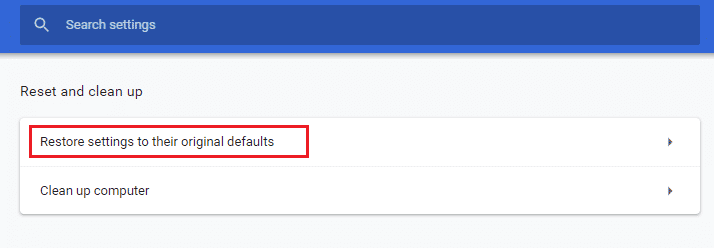
3. Bekræft nu nulstillingen ved at klikke på knappen “Nulstil indstillinger”.
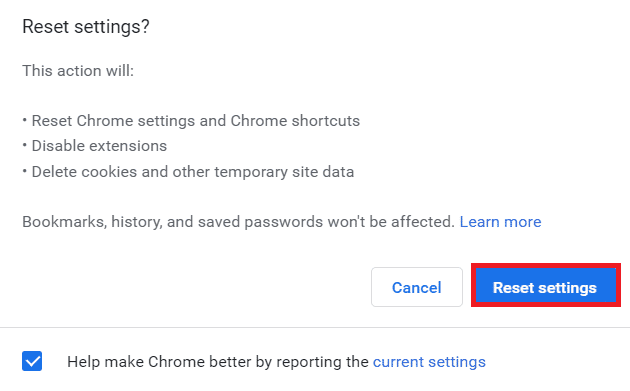
4. Åbn til sidst webstedet igen, og kontroller, om udskrivningsproblemet er løst nu.
Metode 10: Geninstaller Chrome
Endelig kan du også prøve at geninstallere Google Chrome, hvis ingen af ovenstående metoder har virket for dig indtil videre. Denne geninstallation kan udføres ved at følge disse trin:
1. Klik på Windows-ikon , og indtast apps og funktioner i søgelinje , og tryk derefter på at åbne.
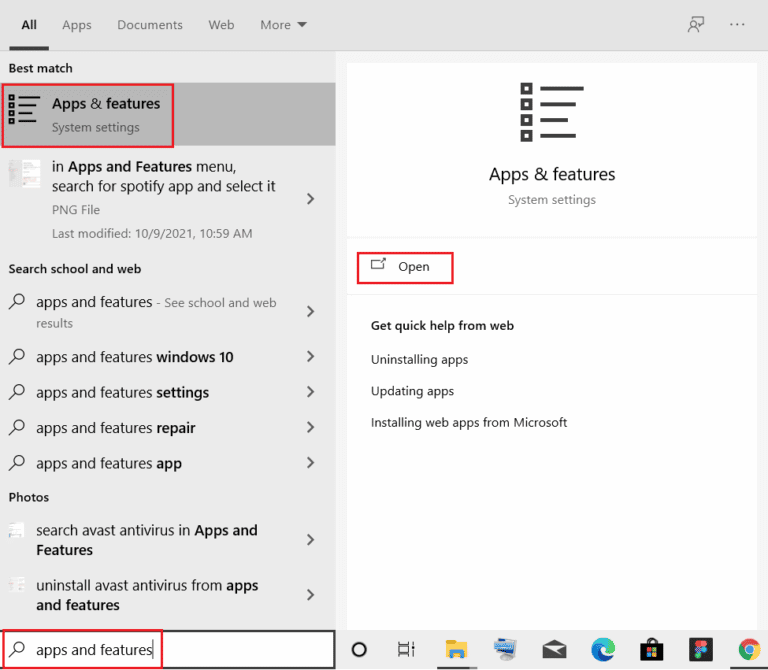
2. Søg nu i Chrome fra listen.
3. Tryk derefter på Chrome og vælg Afinstaller knapper Som vist på billedet nedenfor.
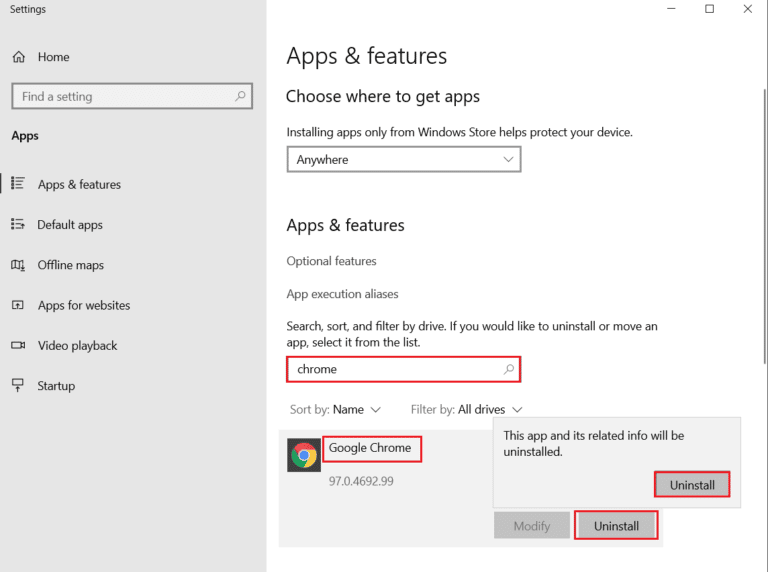
4. Tryk derefter igen på Windows -nøgle og indtast%localappdata% , og klik på at åbne.
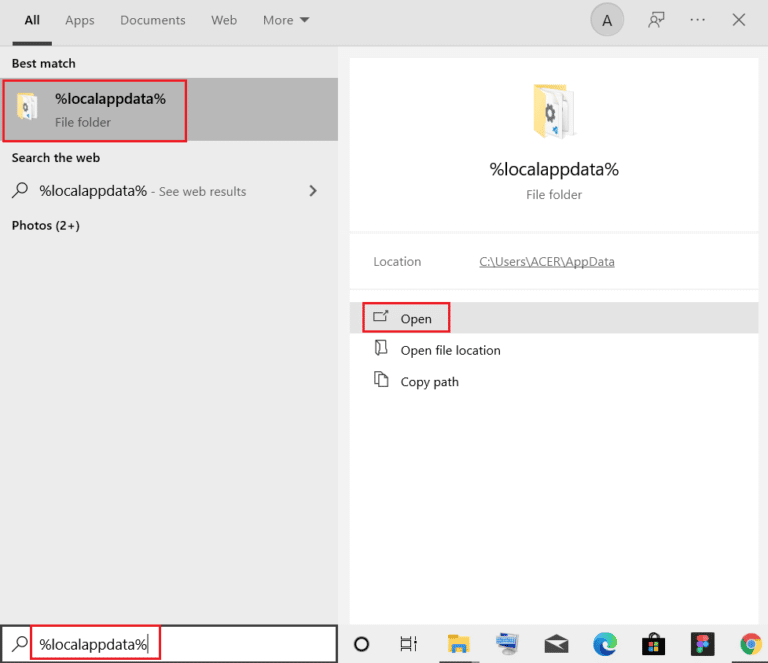
5. Dobbeltklik nu på Google-mappe.
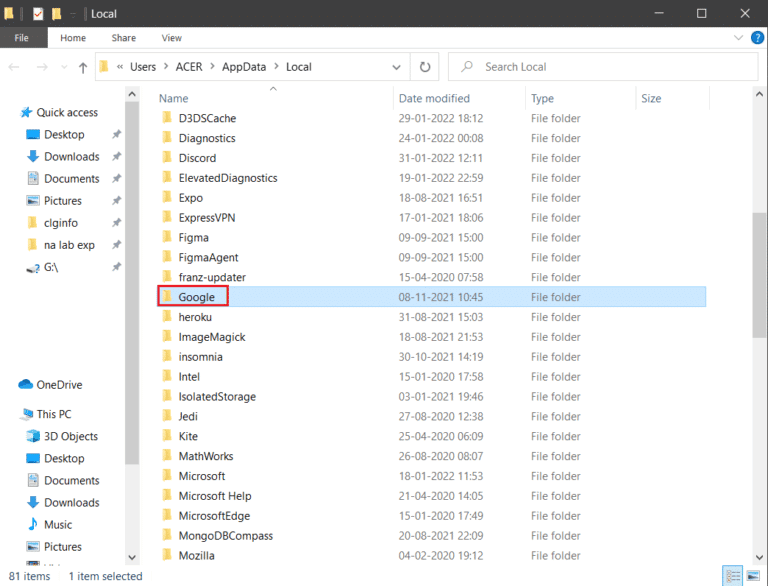
6. Højreklik på den Chrome-mappe og vælg slette.
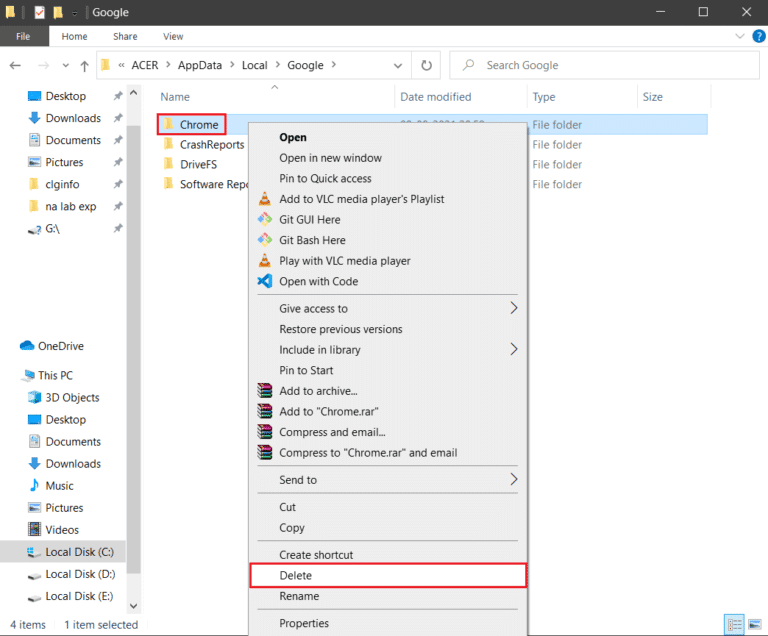
7. Klik igen på Windows-ikon og indtast %appdata% Denne gang, klik at åbne.
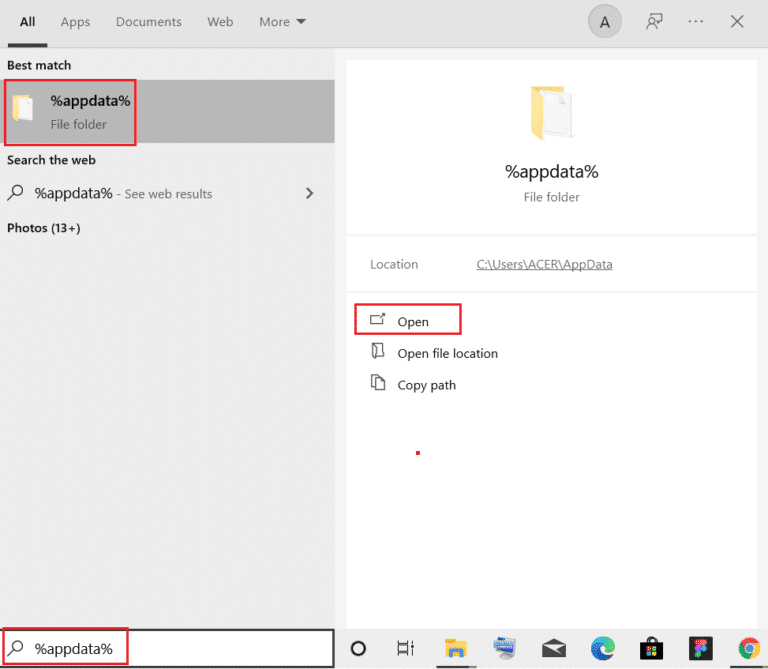
8. Gentag nu trin 5 og 6.
9. Genstart til sidst din computer.
10. Download når det er færdigt. Seneste version af Google Chrome på din computer.
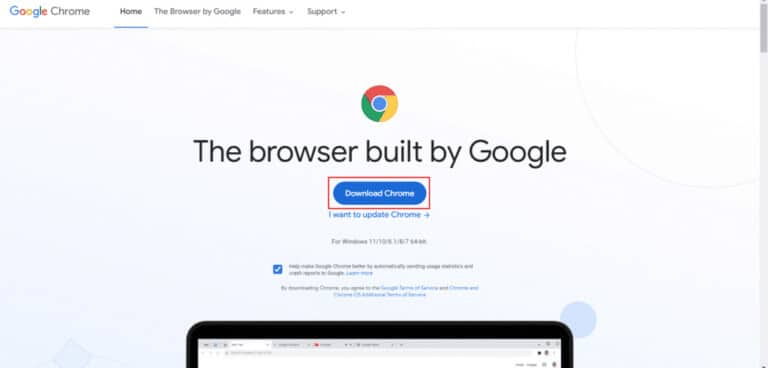
11. Installer derefter Chrome-opsætningen på dit system.
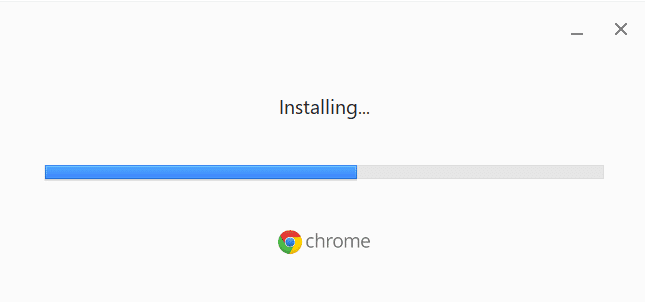
Ofte stillede spørgsmål
Q1. Hvor kan jeg finde udskrivningsknappen i Google Chrome?
svar. Der er ingen dedikeret knap i Google Chrome til udskrivning. Denne funktion kan tilføjes ved hjælp af adskillige udvidelser, der er tilgængelige i Chrome-biblioteket.
Q2. Hvordan udskriver jeg en webside i Chrome?
svar. Du kan blot udskrive en webside i Chrome ved hjælp af udskriftskommandoen, afhængigt af websidens layout.
Q3. Hvordan kan jeg udskrive en PDF-fil i Chrome?
svar. Du kan udskrive en PDF-fil i Chrome ved først at gemme dokumentet som en PDF-fil. Derefter kan du vælge din printer og fuldføre processen.
Q4. Er det vigtigt at aktivere udskrivning i Google Chrome?
svar. Nej, du behøver ikke at aktivere udskrivning i Google Chrome. Når din printer er konfigureret, kan du udskrive dine filer direkte uden yderligere opsætning eller konfiguration.
Q5. Hvad kan forårsage udskrivningsfejl?
svar. Udskrivningsfejl er ofte forbundet med softwareproblemer, hardwarefejl, driverproblemer og overforbrug.
Vi håber, at vores dokument handler om Sådan løser du udskrivningsproblemer i Chrome Nyttig nok til at guide dig gennem Chrome-udskrivningsproblemer, de underliggende årsager og almindelige løsninger, du nemt kan prøve. Hvis ja, så lad os det vide ved at efterlade dine kommentarer nedenfor. Du kan også give os dine spørgsmål eller forslag, hvis du har nogle.